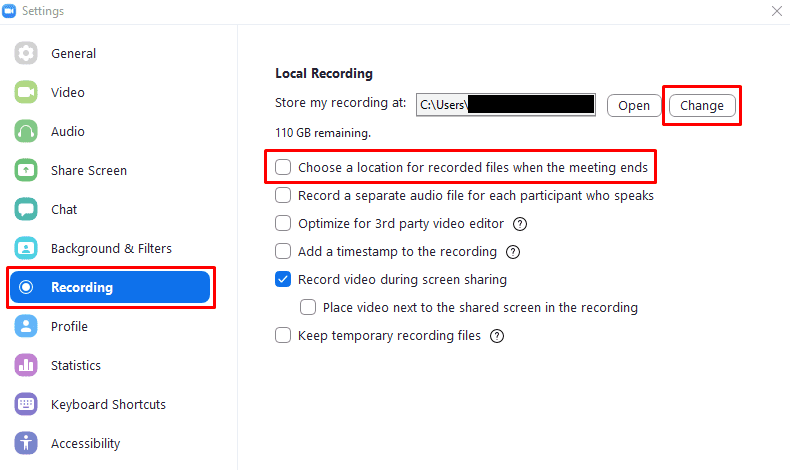कभी-कभी जब ज़ूम कॉल या मीटिंग में, हो सकता है कि आप रिकॉर्ड करना चाहें कि क्या हो रहा है। ऐसे कई कारण हैं जिनकी वजह से आप किसी मीटिंग को रिकॉर्ड करना चाह सकते हैं, एक पारिवारिक लॉकडाउन पल को सहेजने से लेकर आपको यह जांचने का मौका देने तक कि आपके व्याख्यान नोट्स सही हैं।
युक्ति: कुछ भी रिकॉर्ड करने से पहले एक बात का ध्यान रखें कि यह सुनिश्चित करने के लिए अच्छे शिष्टाचार हैं यदि आपके पास रिकॉर्डिंग साझा करने की कोई योजना है, तो लोग जानते हैं कि उन्हें रिकॉर्ड किया जा रहा है, विशेष रूप से इंटरनेट। इसके अतिरिक्त, यदि आप कुछ मीटिंग रिकॉर्ड करते हैं और साझा करते हैं, तो आपको संविदात्मक या कानूनी समस्याओं का सामना करना पड़ सकता है।
बेशक, अगर आप मीटिंग रिकॉर्ड कर रहे हैं, तो रिकॉर्डिंग को कहीं सेव करना होगा। डिफ़ॉल्ट रूप से, ज़ूम आपके "दस्तावेज़" फ़ोल्डर में "ज़ूम" नामक फ़ोल्डर में रिकॉर्डिंग सहेजता है। यदि आपके पास सी ड्राइव में जगह नहीं है, या यदि आप रिकॉर्डिंग को कहीं और सहेजना चाहते हैं, तो आप ज़ूम की सेटिंग में बहुत आसानी से ऐसा कर सकते हैं। सेटिंग्स तक पहुँचने के लिए, ऊपरी-दाएँ कोने में अपने उपयोगकर्ता आइकन पर क्लिक करें, फिर “सेटिंग्स” पर क्लिक करें।
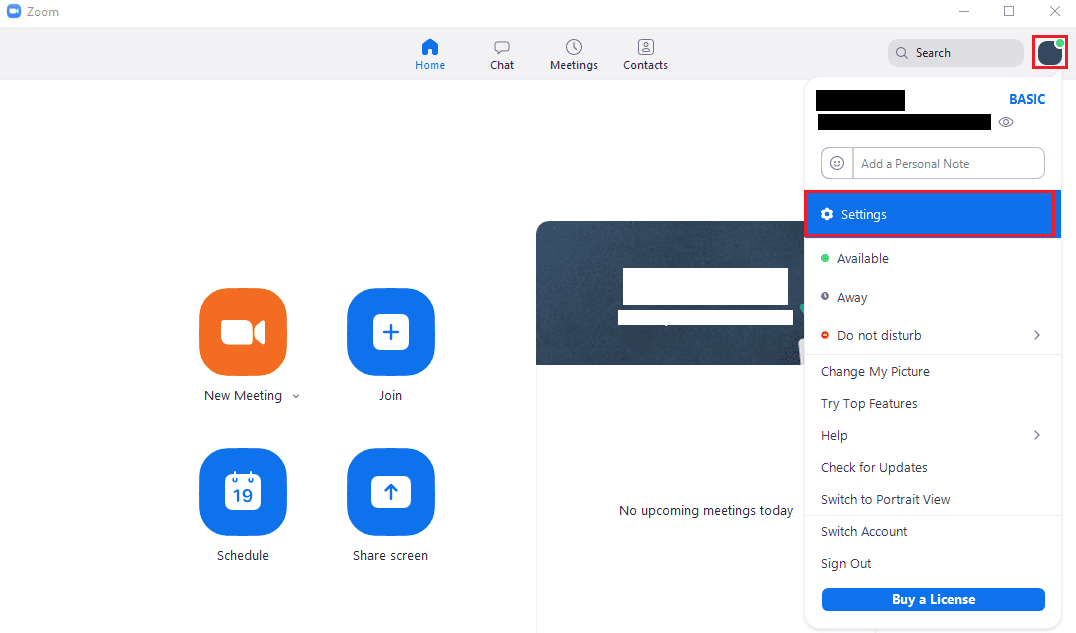
सेटिंग्स में जाने के बाद, "रिकॉर्डिंग" टैब पर स्विच करें। अपनी रिकॉर्डिंग के लिए डिफ़ॉल्ट सेव लोकेशन बदलने के लिए, ऊपर दाईं ओर "बदलें" पर क्लिक करें, फिर उस निर्देशिका को ब्राउज़ करें जिसका आप उपयोग करना चाहते हैं। यदि आप यह पूछना चाहते हैं कि हर बार रिकॉर्डिंग करते समय रिकॉर्डिंग को कहाँ सहेजना है, तो "मीटिंग समाप्त होने पर रिकॉर्ड की गई फ़ाइलों के लिए एक स्थान चुनें" लेबल वाले चेकबॉक्स पर टिक करें।
नोट: आपको यह सुनिश्चित करना चाहिए कि आपके द्वारा कॉन्फ़िगर किए गए स्थान में आपके पास पर्याप्त खाली संग्रहण स्थान है; वीडियो फ़ाइलें बहुत तेज़ी से बहुत अधिक जगह ले सकती हैं।
युक्ति: यह अनुशंसा की जाती है कि आप स्थानीय हार्ड ड्राइव पर रिकॉर्ड करें क्योंकि ज़ूम धीमा इंटरनेट कनेक्शन होने पर क्लाउड सेवाओं पर वीडियो अपलोड करने के लिए पर्याप्त तेज़ी से संघर्ष कर सकता है।